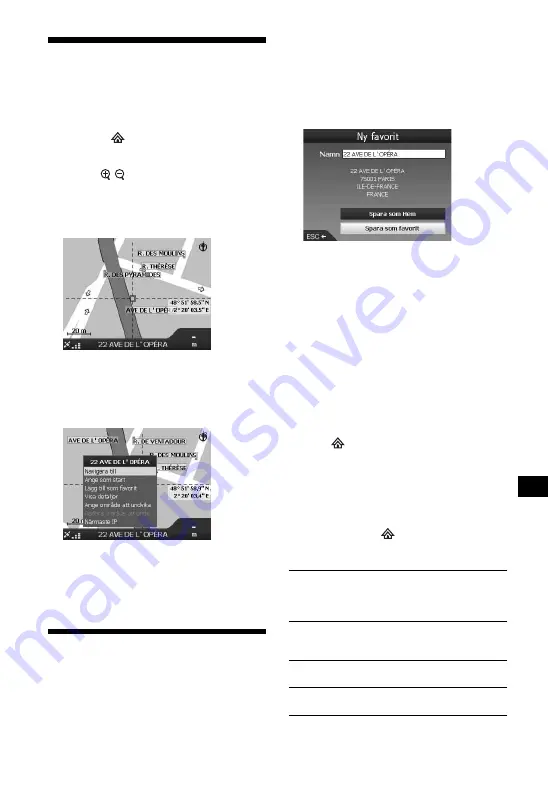
15
Ställa in resmålet från 2D-
kartan
Med hjälp av snabbvalsmenyn kan du ställa in
resmålet direkt från 2D-kartan.
1
Tryck på
, välj ”Karta” med hjälp av
M
/
m
och tryck på
(OK)
.
2D-kartan visas.
Använd
/
för att zooma kartan in eller ut
och
<
/
M
/
,
/
m
för att flytta runt på kartan.
2
Tryck på
(OK)
så att hårkorset visas
på kartan.
Om du vill dölja det trycker du på
(ESC)
.
3
Placera mitten av hårkorset på
resmålet med hjälp av
<
/
M
/
,
/
m
.
Gatan markeras och gatunamnet visas.
4
Tryck på
(OK)
så att snabbvalsmenyn
visas.
5
Välj ”Navigera till” om du vill ange
gatan som mål genom att trycka på
(OK)
.
3D-kartan visas, rutten beräknas och
ruttanvisningarna startar.
Registrera favoriter och den
plats där du bor
Du kan spara upp till 200 resmål som Favoriter
och en av dem som ”Hem”.
1
Sök efter en adress som ska sparas
som en favorit.
För mer information, se ”Ställa in resmål och
startanvisningar” på sid. 12.
2
På förhandsgranskningsskärmen
väljer du ”Spara” med hjälp av
<
/
M
/
,
/
m
och trycker på
(OK)
.
Om du inte behöver ändra namnet fortsätter
du från steg 5.
3
Välj ”Namn” med hjälp av
M
/
m
och
tryck på
(OK)
.
4
Ändra namnet på favoriten och avsluta
med att välja ”Enter”.
För mer information om hur du använder
tangentbordet, se ”Åtgärder från
tangentbordet” på sid. 11.
5
Välj ”Spara som favorit” med hjälp av
M
/
m
och tryck på
(OK)
.
Välj “Spara som Hem” om du vill spara
platsen som den plats där du bor.
Visa listan med favoriter
Tryck på
, välj ”Resmål”
c
”Favoriter” med
hjälp av
M
/
m
och
(OK)
.
Tips!
Du kan också spara en favorit via 2D-kartans
snabbvalsmeny (sid. 17).
Andra åtgärder med favoriter
När du har tryckt på
väljer du ”Resmål” och
alternativen på följande sätt med hjälp av
<
/
M
/
,
/
m
och
(OK)
.
Redigera namnet på en favorit
”Favoriter”
c
namnet på den favorit som du vill
ändra
c
”Namn”
c
det nya namnet
c
”Spara”
c
”Spara”
c
”Spara som favorit”
Radera en favorit
”Favoriter”
c
den favorit som du inte längre vill
ha kvar
c
”Radera”
c
”Ja”
Navigera till en favorit
”Favoriter”
c
önskad favorit
c
”Starta”
Navigera hem
”Hem”






























